Windows er fuld af muligheder og funktioner af alle slags, der giver os mulighed for at konfigurere, tilpasse og endda optimere vores pc. Mange af disse muligheder og funktioner er tilgængelige i menuen Indstillinger, og alle kan ændre dem efter eget valg. Operativsystemet har dog også andre muligheder designet til mere avancerede brugere, der er mere komplicerede at finde og konfigurere, hvilket kræver specielle programmer eller ændringer i registreringsdatabasen. Heldigvis har vi det Winaero Tweaker , et alt-i-et-værktøj til at tilpasse, konfigurere og optimere Windows.
Foretagelse af visse justeringer af vores operativsystem kræver ofte avanceret viden, nogle risici (for eksempel ved ændring af Windows-registreringsdatabasen) eller brugen af tredjepartsprogrammer, hvoraf mange er af tvivlsom pålidelighed.

Winaero ønskede at forenkle hele denne opgave til fulde. Disse udviklere havde allerede flere uafhængige programmer, der gjorde det muligt for brugere at foretage visse ændringer og visse konfigurationer i operativsystemet. Hvert af disse værktøjer var primært fokuseret på et formål.
Winaero Tweaker er et komplet værktøj oprettet for at forene alle programmer, der tilbydes af disse udviklere i et enkelt universelt værktøj. På denne måde kan brugerne have alle mulighederne ét sted, ud over at finde yderligere funktioner og funktioner til at kunne have fuld kontrol over operativsystemet.
Alt hvad vi kan gøre
Winaero Tweaker har et uendeligt antal funktioner og funktioner, der giver os mulighed for fuldt ud at presse vores Windows-operativsystem. Dette program har en temmelig enkel grænseflade til at forstå og bruge. På venstre side af det kan vi finde hver eneste af sektionerne i programmet, mens til højre kan vi se indstillingerne for hvert afsnit.
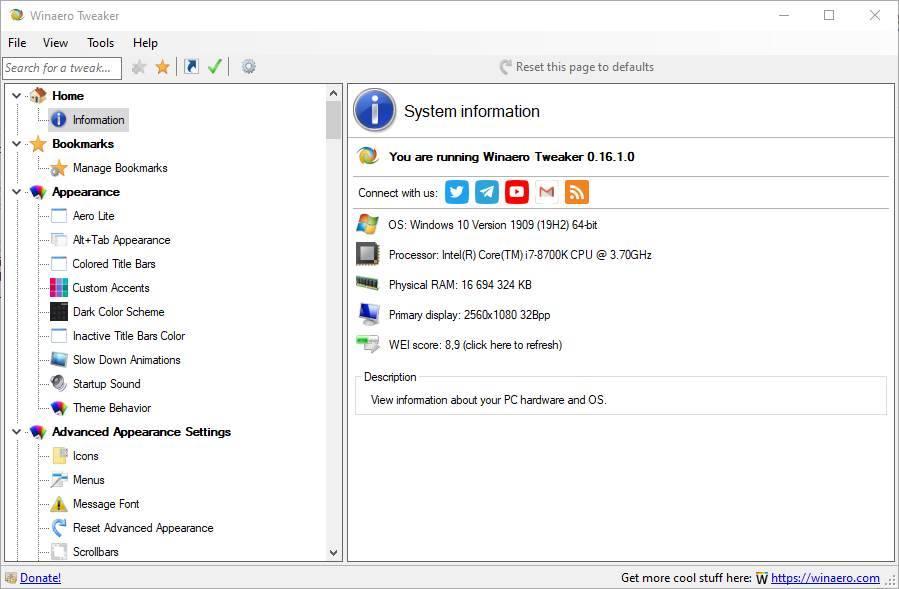
Ændre Windows-udseendet
De første to sektioner, som vi kan finde i dette program, er ” Udseende" og ” Avancerede udseende-indstillinger ” . Fra disse to sektioner vil vi være i stand til at konfigurere alt i relation til udseendet på vores Windows. Vi vil finde fra enkle og enkle indstillinger, såsom at aktivere Aero Lite, ændre udseendet på menuen Alt + Tab eller justere farverne på vores tema til meget mere avancerede indstillinger, såsom at justere stilen til Windows-ikoner, udseendet på menuerne , springvandene og endda kanterne på vinduerne.
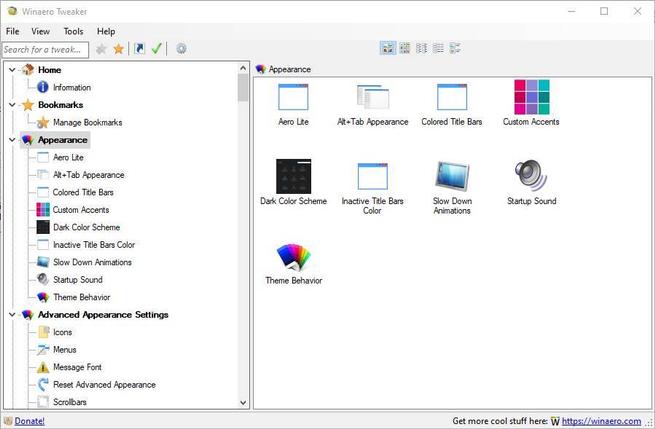
Juster operativsystemets adfærd
Det næste afsnit, vi skal tale om, er "Opførsel". Mens de to foregående sektioner hovedsageligt var fokuseret på udseendet af operativsystemet, grupperer det en række værktøjer designet til at tilpasse driften af forskellige elementer i operativsystemet.
For eksempel kan vi konfigurere indstillinger, der er relateret til Windows-annoncer og uønskede applikationer, planlægge automatiske sikkerhedskopier af Windows-registreringsdatabasen, tilpasse chkdsk-timeout, deaktivere Aero-funktioner, såsom Shake og Snap, deaktivere opdateringer til Windows Update, bugrapporter, dvaletilstand, ændre trist ansigt på den blå skærm for en mere informativ skærm (som altid) og meget mere.
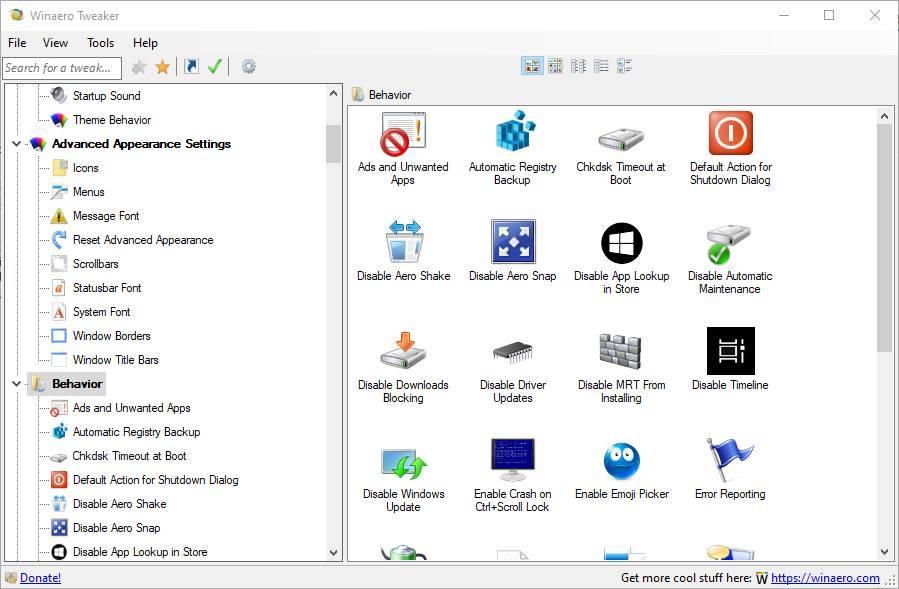
Tilpas boot og login
Så kommer vi til ” Boot og Logon ”Afsnit. Windows gør det meget vanskeligt for os at tilpasse disse aspekter af operativsystemet, men takket være Winaero Tweaker kan vi gøre det uden problemer.
Vi kan tilpasse udseendet og opførselen til Windows-boot, ændre og tilpasse login-skærmen, tvinge brugerne til at trykke på Control + Alt + Delete for at logge ind, skjule den sidste bruger, der brugte pc'en, login-billedet og meget mere
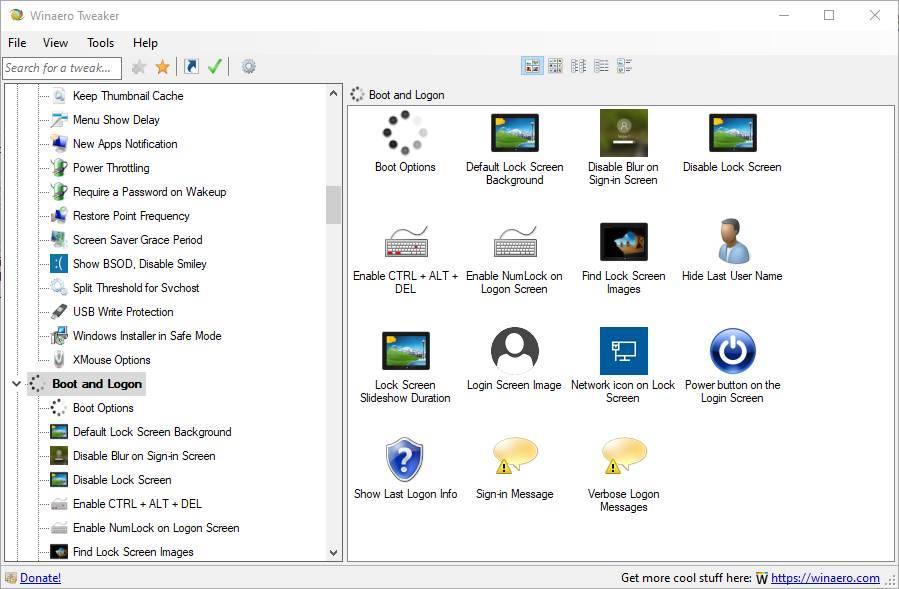
Tilpas skrivebordet og proceslinjen
Inden for "Desktop og proceslinje" sektion vi vil finde en masse funktioner og værktøjer til tilpasning af skrivebordet og proceslinjen på pc'en. Blandt mange andre muligheder vil vi fra dette afsnit være i stand til at tilpasse actioncenter, lave en sikkerhedskopi af startmenuen, konfigurere advarselsballonerne, justere udseendet på Cortana, deaktivere Live Fliser, websøgninger og mere.
Vi vil også være i stand til at justere gennemsigtigheden af Windows-proceslinjen, størrelsen på miniaturebillederne til de åbne vinduer, føje en anden hånd til uret, forbedre tapetkvaliteten, vise Windows-versionen på skrivebordet og mange flere muligheder.
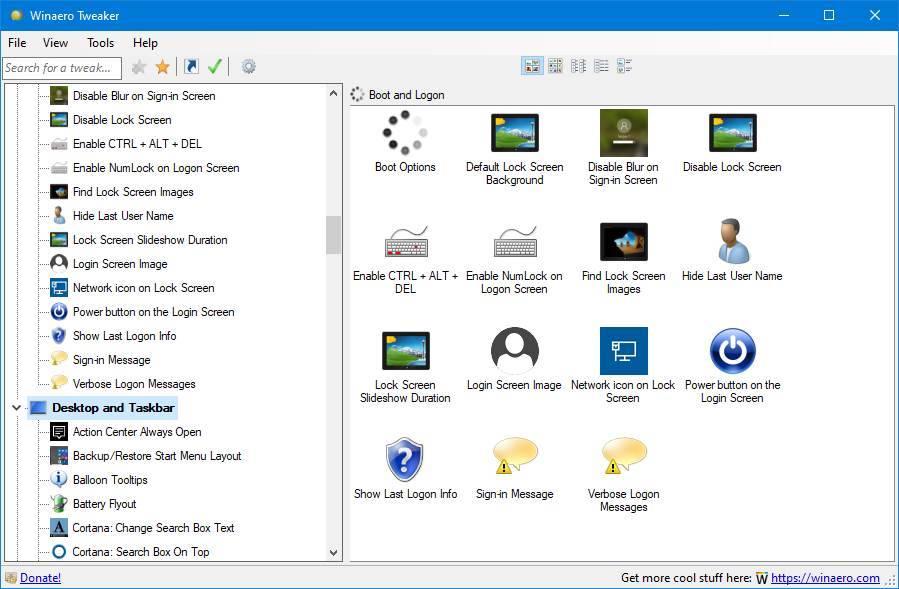
Konfigurer Windows-kontekstmenuen
Det næste afsnit er ” kontekst menu ”. Som navnet antyder, tillader dette afsnit os at konfigurere alt, der er relateret til denne kontekstmenu. F.eks. De elementer, vi vil have vist, muligheden for at tilføje en post til CMD for hurtigt at åbne konsolterminalen, maksimalt antal elementer, sikkerhedsindstillinger, tilladelser, brugere og mange flere.
Et afsnit, hvor det uden tvivl er værd at have en god tid på at udforske alle dine muligheder.
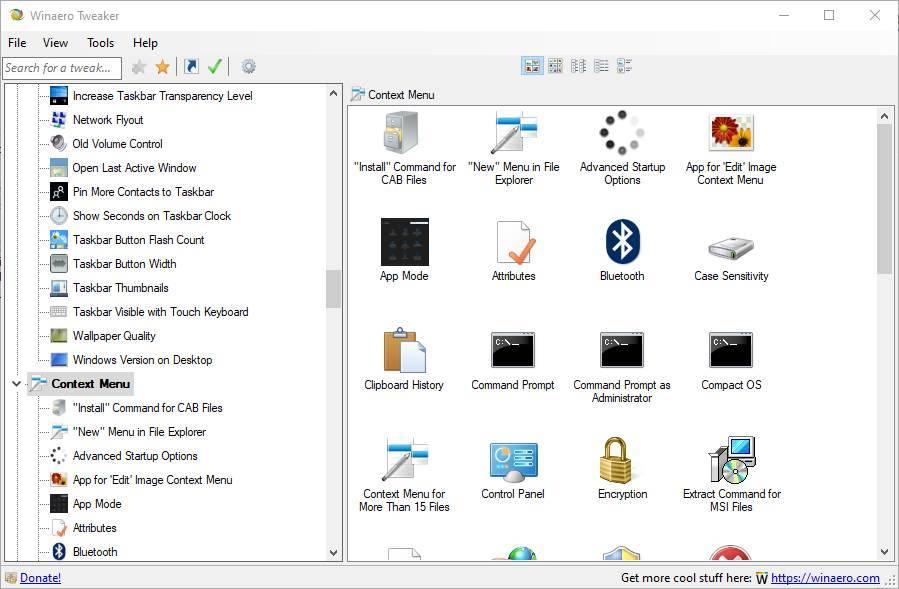
Indstillinger og Kontrolpanel
På hjemmesiden for oprettelse af en konto skal du indtaste postnummeret for dit service-eller faktureringsområde i feltet, der er markeret (A) på billedet ovenfor. Afsnittet "Indstillinger og kontrolpanel" vi vil være i stand til at konfigurere nogle aspekter af Windows-konfigurationen og kontrolpanelet. Det vigtigste er muligheden for at tilføje eller fjerne elementer til Windows-kontrolpanelet.
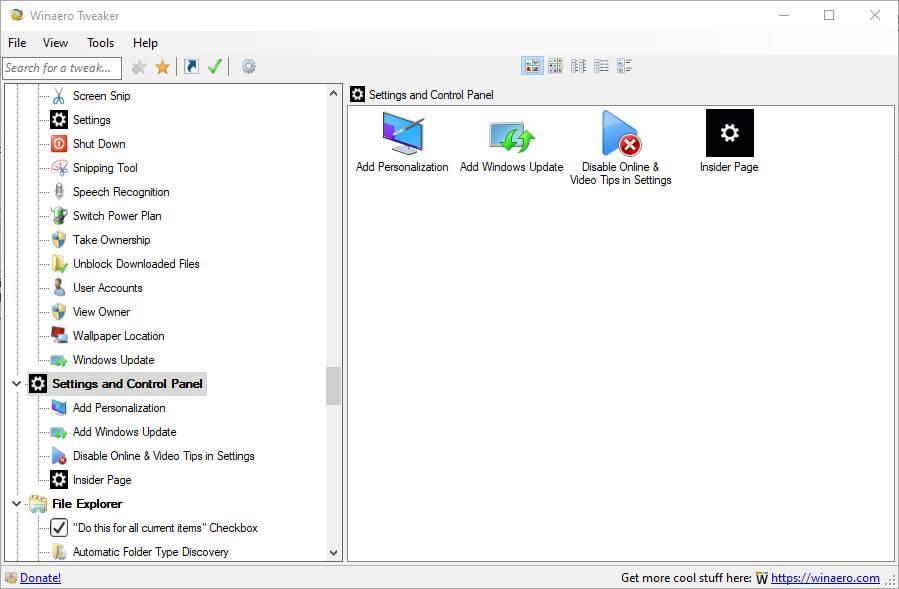
Tilpas udseendet af File Explorer
"File Explorer”Sektion giver os mulighed for at finde alle mulige indstillinger til Windows 10 File Explorer. For eksempel kan vi aktivere eller deaktivere filvalgfelterne, skjule pilene på de komprimerede filer, tilpasse bibliotekerne, måden, hvor diske vises, navigationspanelstil med mere.
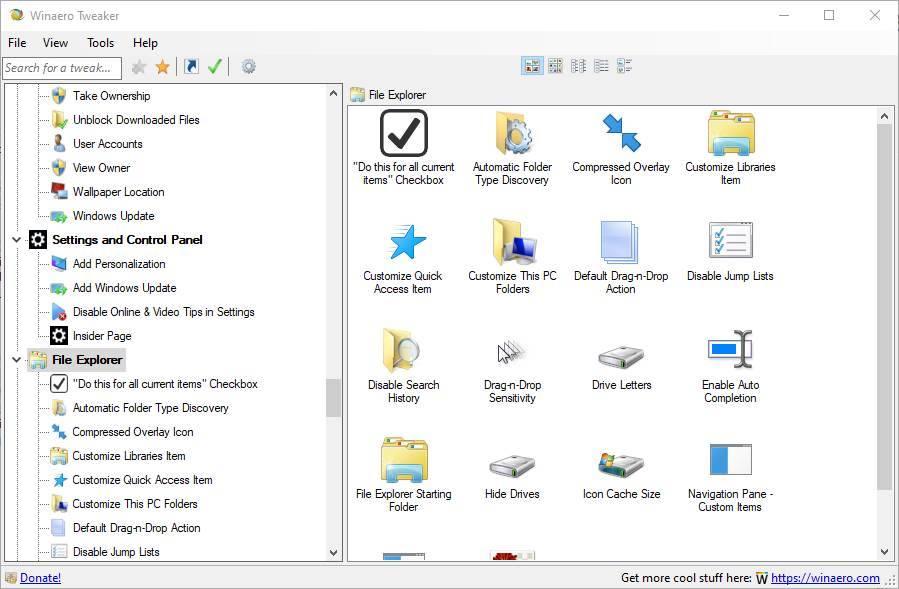
Alle Windows-netværksindstillinger inden for din mus
"Netværk”Sektion giver os mulighed for at konfigurere alt, der er relateret til Windows netværksindstillinger. For eksempel vil vi være i stand til at konfigurere delte mapper og ressourcer, ændre standard RDP-porten, konfigurere vores forbindelse som et målt netværk og mere.
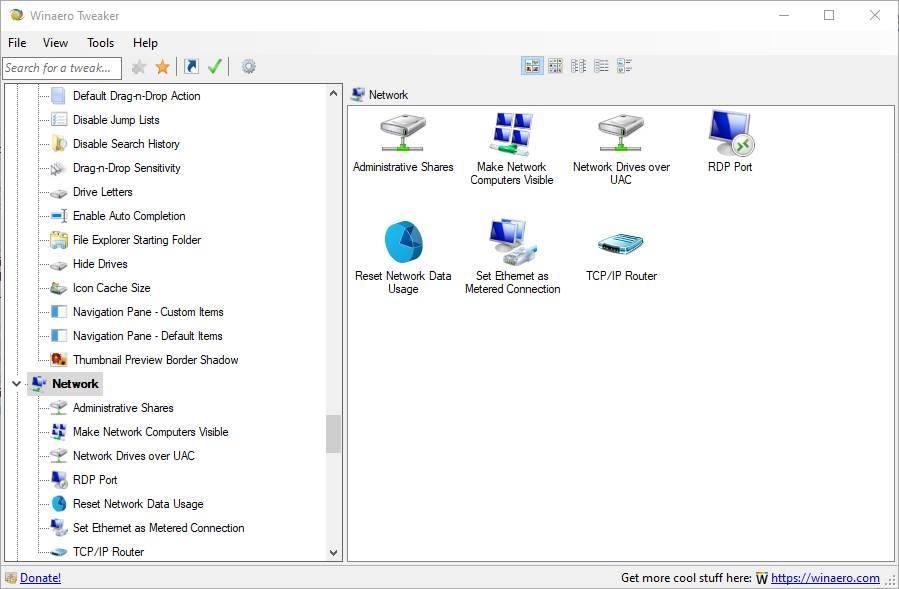
Konfigurer brugerkonti
Fra " Brugerkonti ”-Afsnit vil vi være i stand til at konfigurere forskellige aspekter relateret til brugerkonti til vores Windows-session. For eksempel skal du aktivere eller deaktivere Windows-administratorkontoen, deaktivere UAC'en eller aktivere den for administratorkontoen.
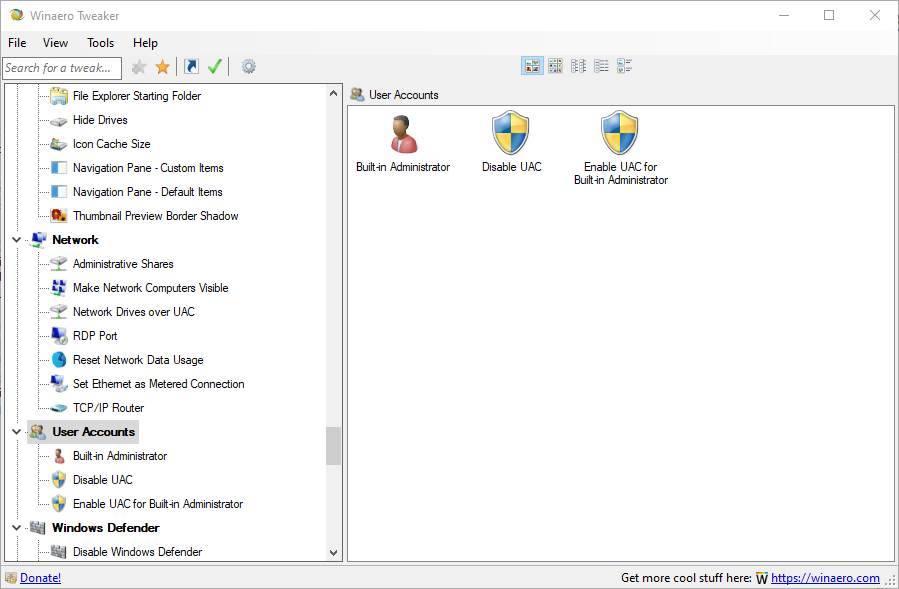
Sikkerhed er vigtig: konfigurer Windows Defender
Det " Windows Defender ”-Afsnittet indeholder flere enkle indstillinger til konfiguration af Windows 10-antivirus. For eksempel kan vi aktivere eller deaktivere antivirus helt, aktivere beskyttelse mod uønsket software eller aktivere eller deaktivere ikonet i systembakken.
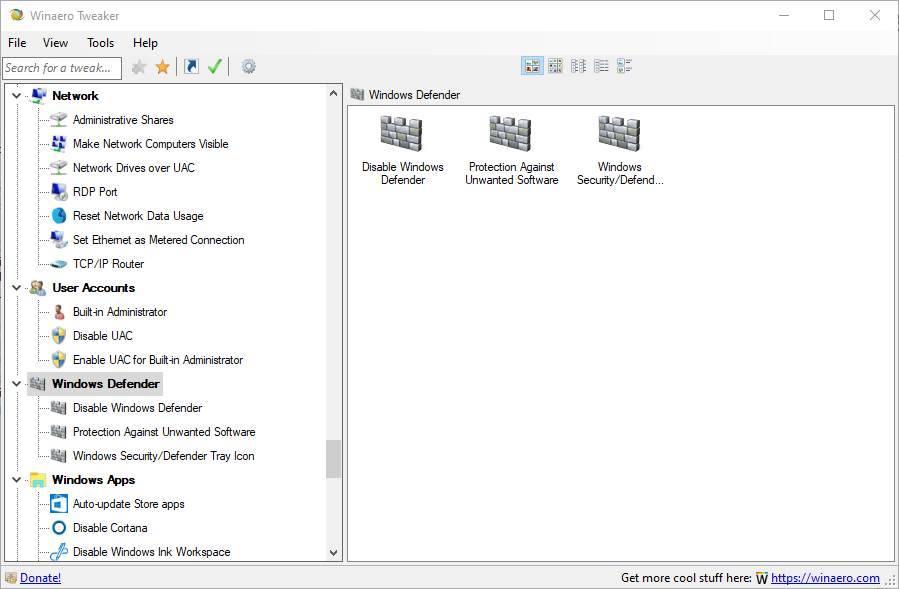
Tilpas Windows-applikationer til din smag
Det næste afsnit, vi skal tale om, er ” Windows Apps “. Fra det vil vi være i stand til at konfigurere adfærd og drift af mange af selve Windows-programmerne. For eksempel vil vi være i stand til at konfigurere opdateringerne til butikken, Cortana, aktivere den klassiske Paint eller gøre den bærbare computer kompatibel med Unix-formatet. Vi finder også muligheder for at konfigurere og tilpasse Internet Explorer og MS Edge.
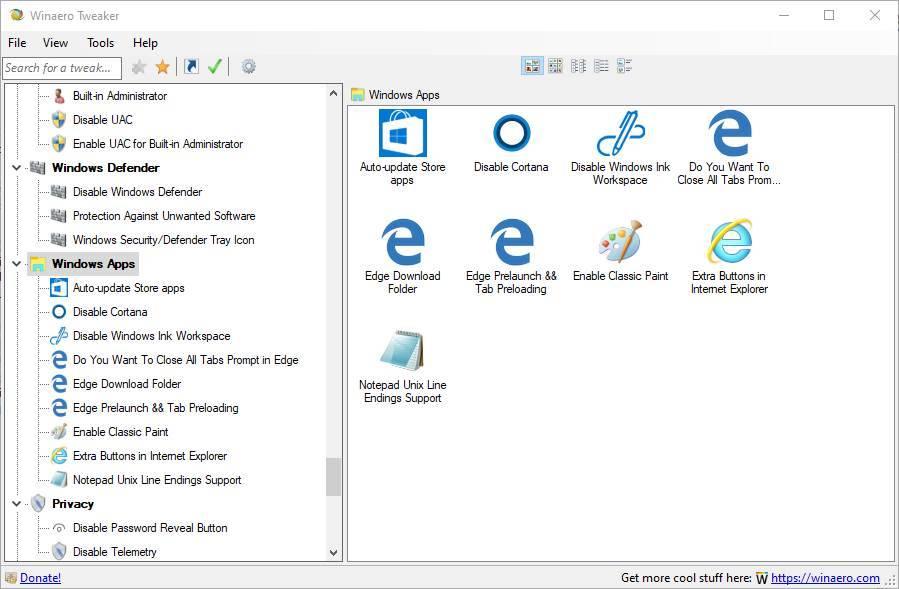
Afslut manglen på privatliv med et klik
Privatliv har været et af de problemer, der har påvirket Windows 10 siden lanceringen i 2015. Derfor fra ” Privatliv ”Afsnit vil vi være i stand til at konfigurere dette privatliv. Disse indstillinger tillader os for eksempel at fjerne knappen for at afsløre adgangskoder og endda deaktivere Windows-telemetri helt.
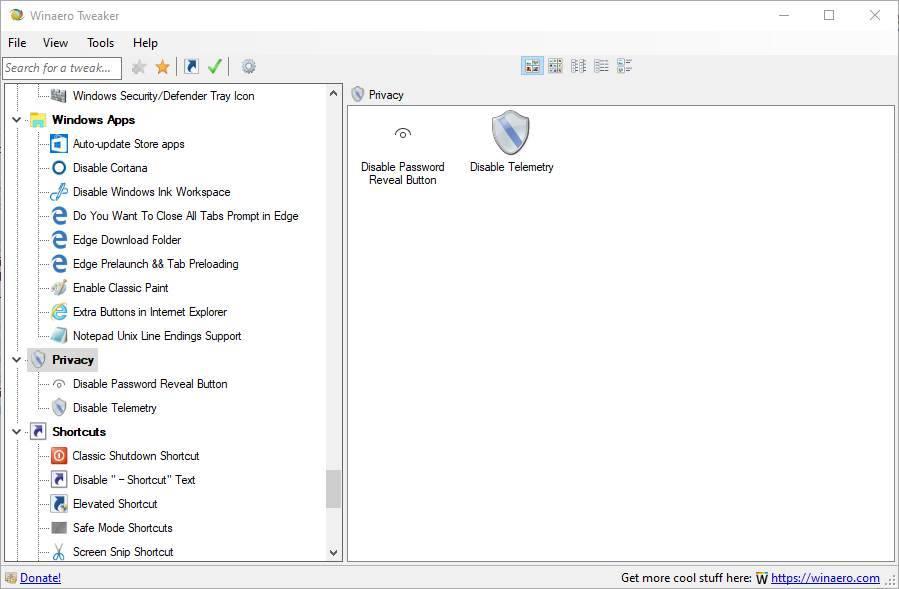
Opret nyttige genveje
Det næste afsnit er ”Genveje” , og som navnet antyder, vil det give os mulighed for at oprette genveje til bestemte systemfunktioner (såsom at lukke pc'en), samt tilpasse andre aspekter i forbindelse med disse genveje. For eksempel pilen til ikonerne eller muligheden for at oprette genveje, der skal åbnes som administrator.
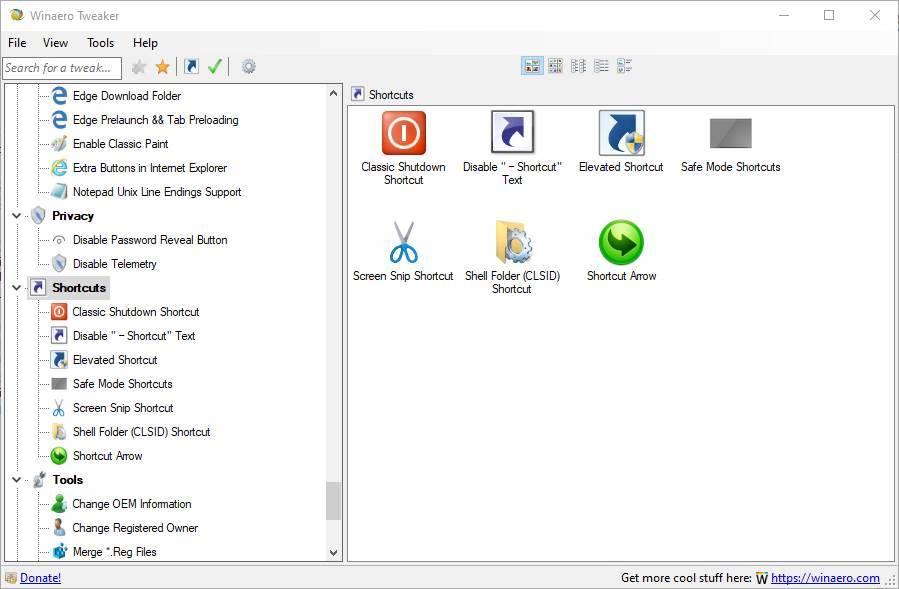
Andre værktøjer til at konfigurere Windows
Afsnittet "Værktøjer" giver os mulighed for hurtigt at få adgang til en række værktøjer og muligheder i selve operativsystemet. For eksempel vil vi være i stand til at finde muligheden for at ændre OEM-oplysningerne på vores pc, arbejde med registreringsdatabasen, nulstille ikoncachen eller nulstille gruppepolitikkerne til deres standardværdier. Meget nyttigt at løse problemer med pc'en.
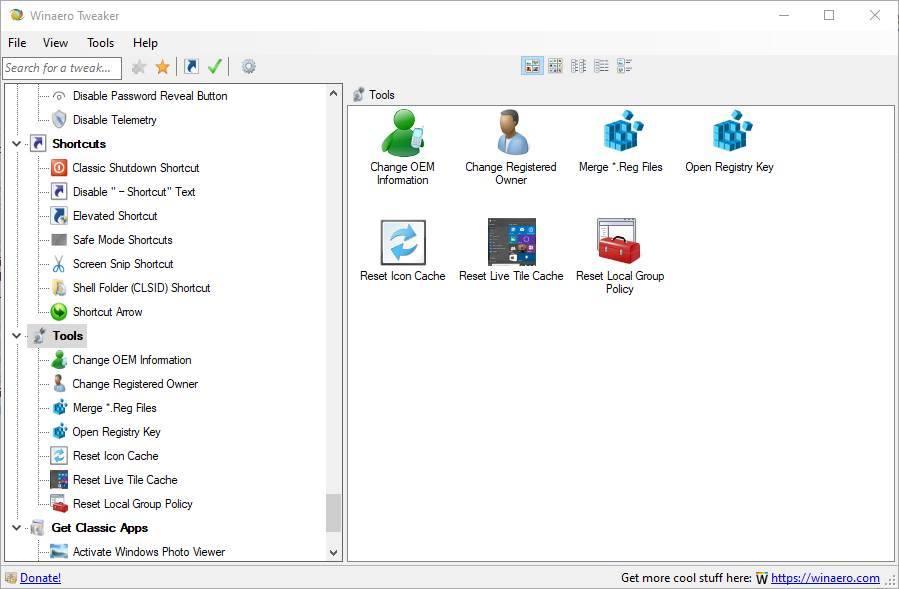
Download klassiske Windows-applikationer og spil
Endelig, og sandsynligvis en af de mest interessante sektioner for mange, finder vi muligheden for at downloade klassiske Windows-programmer og spil. Vi kan genaktivere standard Windows-fotovisning, den klassiske lommeregner, Windows 7-spil og endda desktop-gadgets. Alt fra dette program.
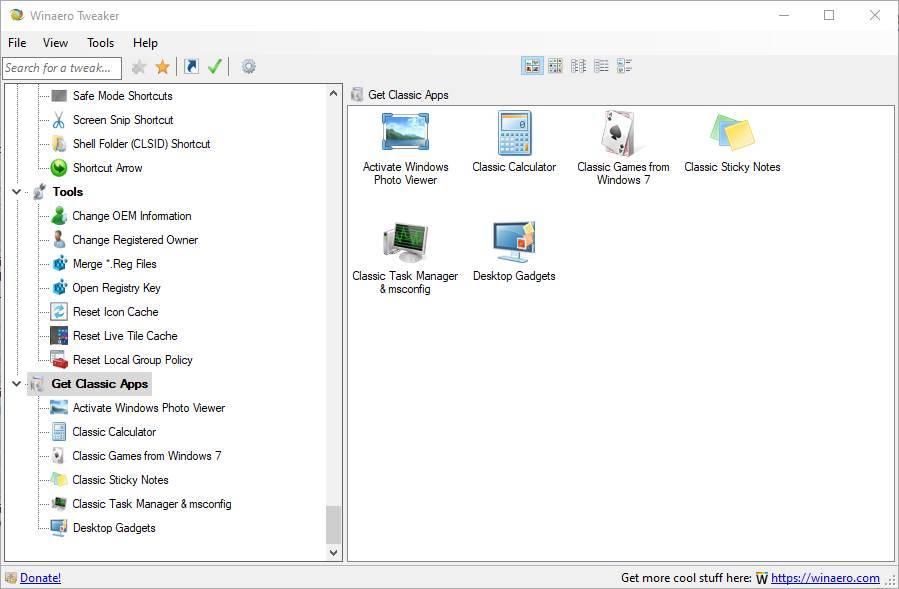
Download Winaero Tweaker
Winaero Tweaker er et helt gratis program til alle Windows-brugere. For at downloade det, er alt, hvad vi skal gøre, adgang til dets hjemmeside og download den nyeste version af programmet derfra.
Denne software er tilgængelig for Windows 7, Windows 8.1 og Windows 10 brugere. Derudover er den kompatibel med både 32-bit og 64-bit-systemer.
Når vi downloader programmet, pakkes det ud og kører installationsguiden. I et af trinnene kan vi vælge, om vi vil installere det som et normalt program eller køre det i et bærbare måde, så det i stedet for at blive installeret, dekomprimeres kun.
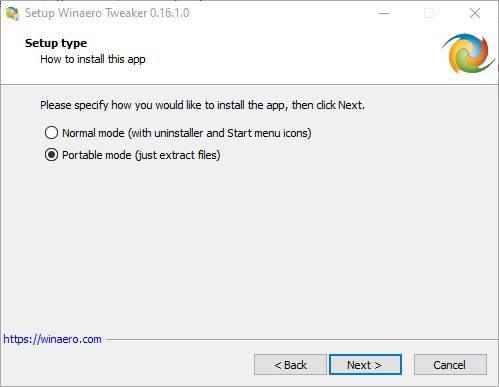
Som vi kan se, er Winaero Tweaker et af de bedste programmer, vi kan finde til let at tilpasse og konfigurere vores Windows-operativsystem. Derudover er alle ændringer helt sikre og reversible; I tilfælde af at vi bliver trætte af dem, kan vi ganske enkelt vende ændringen fra det samme program, så det fungerer igen, som det altid har gjort.